WPS Office作为一款功能强大的办公软件,在日常的文字处理中,提供了许多便捷的工具和选项,其中“双行合一”功能便是其中之一。这一功能可以将两行文字合并成一行,并在必要时添加括号或其他样式,使得文档排版更加灵活和美观。那么,如何在WPS中找到并使用“双行合一”功能呢?
首先,打开WPS文字文档,确保你已经在文档中输入了需要处理的文字。接着,将鼠标光标放置到需要应用“双行合一”效果的地方,或者提前选中你想要合并的两行文字。
然后,在WPS的菜单栏中找到“开始”选项卡。这是大多数格式和样式设置的主要入口。在“开始”选项卡中,仔细查找“中文版式”这一选项。它可能位于菜单栏的较下方,或者需要通过点击某个小箭头或下拉按钮来展开。
点击“中文版式”后,会弹出一个下拉菜单。在这个菜单中,你可以找到“双行合一”这一命令。点击它,会弹出一个对话框,允许你进一步设置合并的细节。
在弹出的对话框中,你可以看到已经选中的文字被预设为双行合一的效果。如果需要,你还可以选择是否添加括号,以及括号的样式。WPS提供了多种括号样式供你选择,以满足不同的排版需求。
完成设置后,点击确定按钮,即可看到选中的两行文字已经被合并成了一行,并且按照你的设置添加了括号或其他样式。最后,你可以根据需要调整合并后文字的大小和样式,以确保它与文档的其他部分保持一致。
通过以上步骤,你就可以轻松地在WPS中实现“双行合一”的效果,为你的文档增添更多的排版变化和美观度。